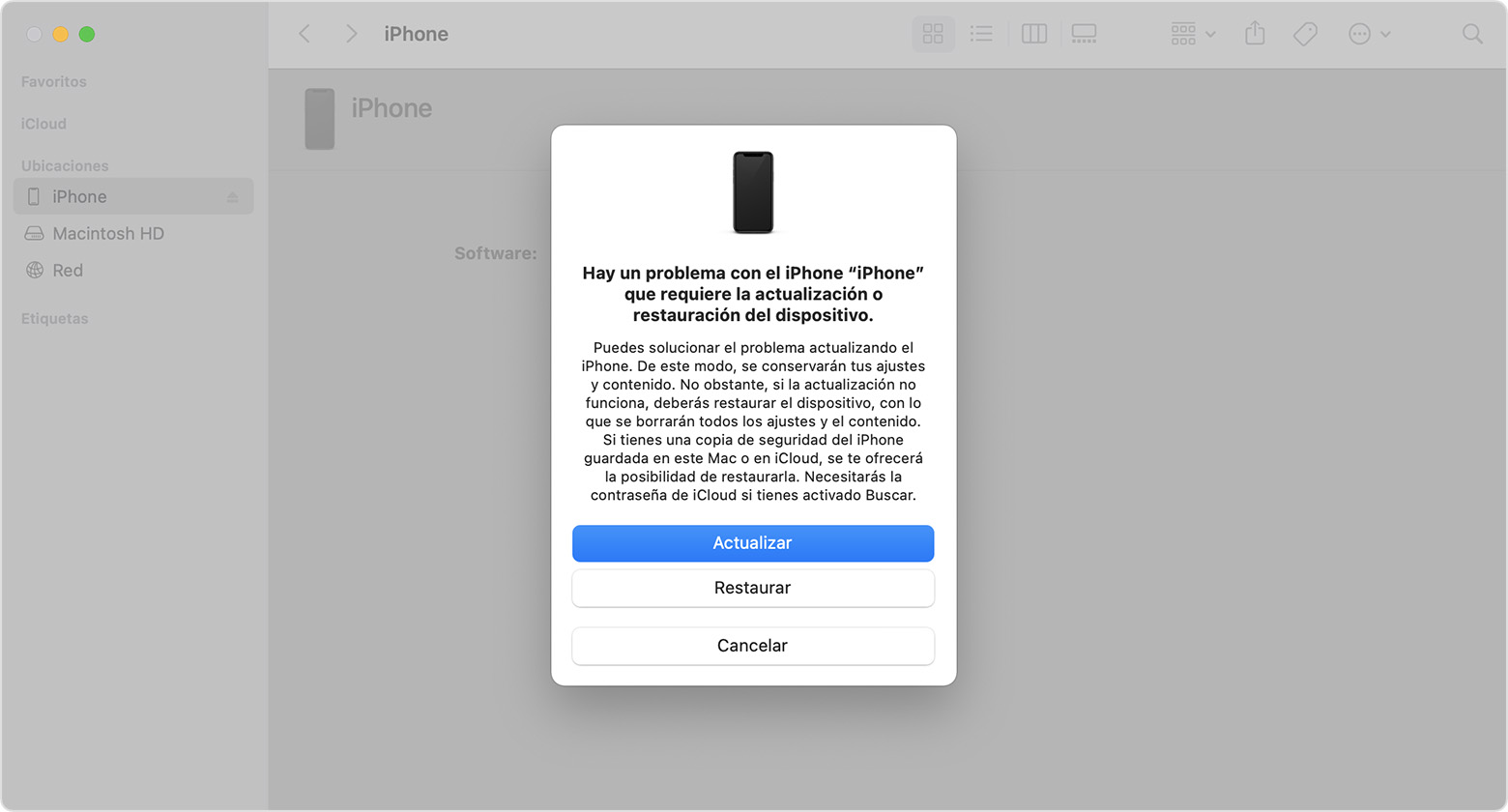Hola
Un saludo cordial
Si durante el arranque ves el logotipo de Apple o una pantalla roja o azul, sigue estos pasos:
- Conecta el iPhone a un ordenador. En un Mac con macOS Catalina, abre el Finder. En un Mac con macOS Mojave o una versión anterior, o en un PC, abre iTunes. Descubre qué macOS utiliza tu Mac.
- Selecciona tu iPhone en el ordenador.
- Con el iPhone conectado, sigue estos pasos:
- En el iPhone 8 o modelos posteriores, incluido el iPhone SE (2.ª y 3.ª generación): pulsa y suelta rápidamente el botón de subir el volumen. Pulsa y suelta rápidamente el botón de bajar el volumen. A continuación, mantén pulsado el botón lateral.
- En un iPhone 7 o un iPhone 7 Plus: mantén pulsados al mismo tiempo el botón lateral y el de bajar el volumen.

- En un iPhone 6s o modelos anteriores, incluido el iPhone SE (1.ª generación): mantén pulsados al mismo tiempo el botón de inicio y el botón lateral o el botón superior.
- Sigue pulsándolos hasta que aparezca la pantalla del modo de recuperación.

- Cuando se te ofrezca la opción de restaurar o actualizar, selecciona Actualizar.
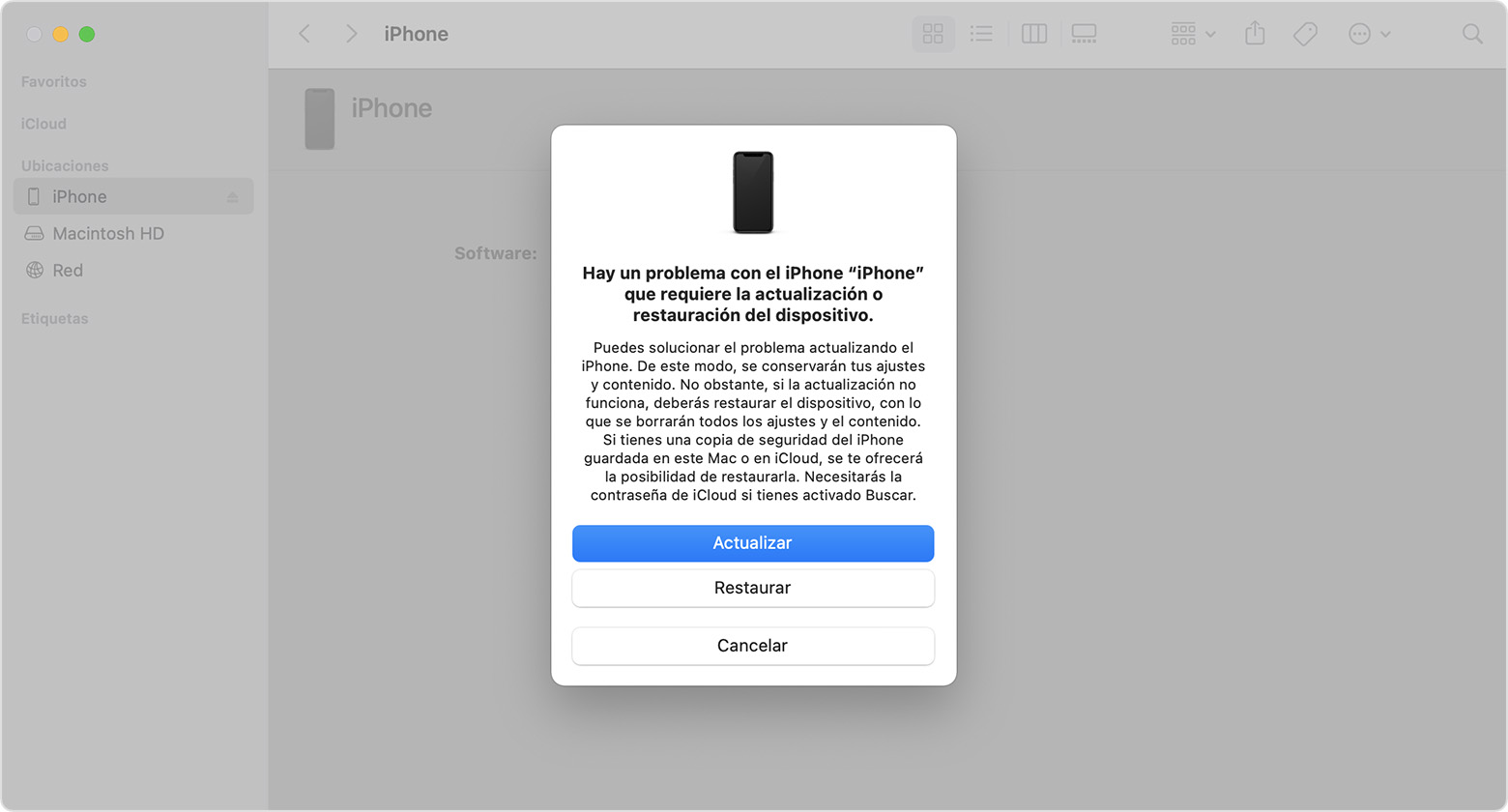
- El ordenador descargará el software del dispositivo. Si tarda más de 15 minutos, el dispositivo saldrá del modo de recuperación. Repite los pasos del 2 al 4.

Si necesitas más ayuda
Contacta con el soporte de Apple para configurar el servicio.
Cuéntanos, si tienes otra duda
aquí estaremos para orientarte